win10打不开相机提示错误0xA00F4244(0x8007000E)怎么办
在使用windows10系统过程中,遇到了无法打开相机应用的情况,而且弹出提示“我们找不到相机,请检查以确保它已正确连接和安装,未受到反病毒软件和阻止,并且你的相机驱动程序为最新,错误代码:0xA00F4244(0x8007000E)”,这是怎么回事呢?该问题是由于本机中没有连接摄像头或摄像头驱动受损所引起的,下面系统城小编给大家分享下具体解决方法。
步骤如下:
1、在开始菜单上单击鼠标右键,选择【设备管理器】;
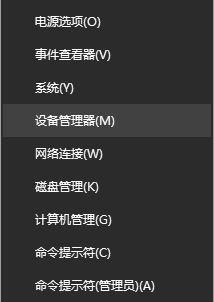
2、在设备管理器中展开【图像设置】;
3、在图像设备下的摄像头设备上单击鼠标右键,在弹出的菜单中点击【卸载】按钮;
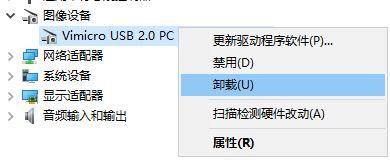
4、在弹出的确认设备卸载界面 点击【确定】;
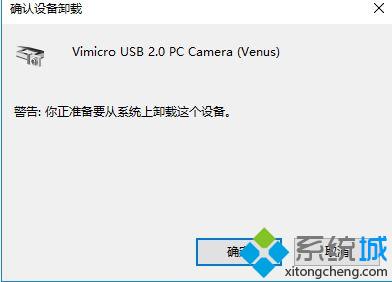
5、卸载后我们发现已经没有图像设备了,好点击任意设备www.xitongcheng.com,然后点击工具栏中的【扫描检测硬件改动】按钮;
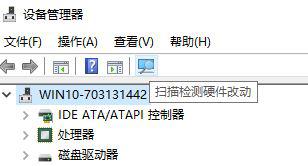
windows10打不开相机提示错误0xA00F4244(0x8007000E)问题的解决方法就为大家介绍到这里了。按照上述步骤操作完成后,就能够看到摄像头驱动会自动检测并安装,安装好后重新打开相机即可拍照了!
相关教程:相机错误代码0xa00f4244ppt打开后有提示错误win8.1相机打不开我告诉你msdn版权声明:以上内容作者已申请原创保护,未经允许不得转载,侵权必究!授权事宜、对本内容有异议或投诉,敬请联系网站管理员,我们将尽快回复您,谢谢合作!










